在开源操作系统的世界中,Fedora以其前沿的技术支持、稳定的性能和对开发者友好的特性脱颖而出。无论您是个人用户、开发者还是企业管理者,Fedora都能通过其多样化的版本满足不同需求。本文将为您提供一份详尽的Fedora下载与安装指南,涵盖版本选择、镜像获取、安全验证及使用技巧,助您高效完成系统部署。
一、Fedora的核心特点与版本选择
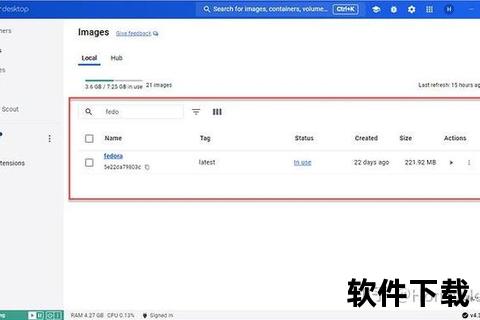
Fedora并非“一刀切”的系统,其提供多个定制版本(Editions & Spins),适配不同场景:
1. 工作站版(Workstation):面向桌面用户,默认集成GNOME桌面,支持开发者工具和多媒体应用,适合日常办公与编程。
2. 服务器版(Server):专为服务器环境优化,支持容器化部署和自动化管理,适合企业级应用。
3. IoT版:为物联网设备设计,强调低功耗与边缘计算能力。
4. CoreOS:以容器为核心的操作系统,适合云原生和集群环境。
5. 定制版(Spins):提供KDE、Xfce等不同桌面环境,满足个性化需求。
选择建议:普通用户首选工作站版或定制版;开发者或企业用户可考虑服务器版或CoreOS。需注意硬件架构(x86_64或aarch64),可通过终端命令`uname -m`查询当前系统架构。
二、Fedora镜像下载全流程
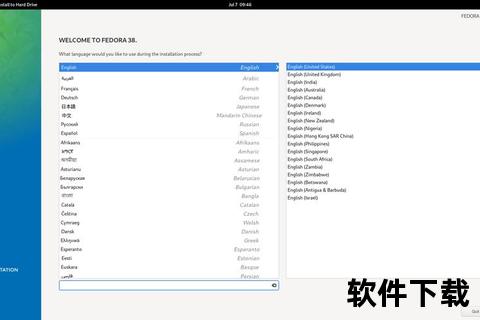
步骤1:访问官方或镜像站点
步骤2:选择镜像类型
Fedora提供三种主要镜像类型:
注意事项:下载完成后需验证文件完整性。官方提供SHA256校验值,用户可通过`sha256sum`命令比对,避免镜像篡改风险。
三、制作启动介质的推荐工具与教程
工具对比
| 工具 | 支持平台 | 特点 |
|--||-|
| Fedora Media Writer | Win/macOS/Linux | 官方推荐,自动识别ISO,操作简洁,支持多版本写入。 |
| balenaEtcher | 跨平台 | 界面友好,适合新手,支持批量写入。 |
| Ventoy | 跨平台 | 多系统共存,无需重复格式化U盘。 |
使用Fedora Media Writer的详细步骤
1. 安装工具:在Fedora系统通过`sudo dnf install mediawriter`安装;Windows/macOS用户从官网下载安装包。
2. 选择镜像:启动后点击“自定义镜像”,浏览并加载下载的ISO文件。
3. 写入U盘:插入至少8GB的U盘,点击“写入到磁盘”,等待完成即可。
安全提示:写入过程会清空U盘数据,请提前备份重要文件。
四、安装Fedora的实战教程
以工作站版为例,安装流程如下:
1. 启动介质引导:重启电脑,进入BIOS/UEFI设置,将启动顺序调整为U盘优先。
2. 进入Live环境:选择“Start Fedora-Workstation-Live”启动临时系统,可先体验再安装。
3. 启动安装程序:点击桌面“Install to Hard Drive”进入安装向导。
4. 关键配置项:
5. 完成安装:点击“开始安装”,等待进度条完成后重启,移除U盘即进入新系统。
常见问题:
五、安全性与系统维护
Fedora内置多层安全机制:
1. SELinux:强制访问控制(MAC)系统,防止未授权进程访问关键资源。
2. 自动更新:通过`dnf update`定期获取安全补丁,建议开启`dnf-automatic`服务。
3. 安全启动(Secure Boot):支持UEFI安全启动,防止恶意软件篡改引导过程。
维护建议:
六、用户评价与未来展望
用户反馈
未来趋势
Fedora凭借其创新性和稳定性,成为开源生态中的重要力量。通过本文的指南,即使是新手也能轻松完成从下载到安装的全流程操作。无论是追求前沿技术的开发者,还是注重安全的企业用户,Fedora都能提供可靠的基础设施支持。未来,随着云计算与容器技术的深化,Fedora有望在更多领域展现其独特价值。
相关资源:
通过结构化分步说明与安全实践,本文旨在为用户提供一站式解决方案,同时兼顾SEO关键词(如“Fedora下载”“安装教程”“安全性”)的自然分布,提升内容可检索性。